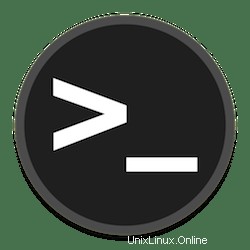
Dalam tutorial ini, kami akan menunjukkan cara menginstal PowerShell di Manjaro 21. Bagi Anda yang belum tahu, PowerShell adalah solusi otomatisasi tugas lintas platform yang terdiri dari perintah -line shell, bahasa skrip, dan kerangka kerja manajemen konfigurasi. PowerShell berjalan di Windows, Linux, dan macOS.
Artikel ini mengasumsikan Anda memiliki setidaknya pengetahuan dasar tentang Linux, tahu cara menggunakan shell, dan yang terpenting, Anda meng-host situs Anda di VPS Anda sendiri. Instalasi cukup sederhana dan mengasumsikan Anda sedang berjalan di akun root, jika tidak, Anda mungkin perlu menambahkan 'sudo ' ke perintah untuk mendapatkan hak akses root. Saya akan menunjukkan kepada Anda melalui langkah demi langkah instalasi Microsoft PowerShell pada Manjaro 21 (Ornara).
Prasyarat
- Server atau desktop yang menjalankan salah satu sistem operasi berikut:Manjaro, Arch Linux.
- Sebaiknya Anda menggunakan penginstalan OS baru untuk mencegah potensi masalah.
- Akses SSH ke server (atau cukup buka Terminal jika Anda menggunakan desktop).
- Seorang
non-root sudo useratau akses keroot user. Kami merekomendasikan untuk bertindak sebagainon-root sudo user, namun, karena Anda dapat membahayakan sistem jika tidak berhati-hati saat bertindak sebagai root.
Instal PowerShell di Manjaro 21
Langkah 1. Sebelum menjalankan tutorial di bawah ini, pastikan sistem kita sudah up to date:
sudo pacman -Syu sudo pacman -S base-devel
Langkah 2. Menginstal PowerShell di Manjaro 21.
Secara default, Microsoft PowerShell tidak tersedia di repositori dasar Manjaro 21. Sekarang kita jalankan perintah berikut untuk menginstal pengelola paket Snap ke sistem Manjaro Anda:
sudo pacman -S snapd sudo systemctl enable --now snapd.socket sudo ln -s /var/lib/snapd/snap /snap
Terakhir, instal Microsoft PowerShell, cukup gunakan perintah berikut di bawah ini:
sudo snap install powershell --classic
Langkah 3. Mengakses Microsoft PowerShell di Manjaro.
Setelah berhasil diinstal, Buka menu mulai lalu klik "menu Mulai" dan cari "PowerShell" dengan mencari secara manual.
Selamat! Anda telah berhasil menginstal PowerShell. Terima kasih telah menggunakan tutorial ini untuk menginstal versi terbaru Microsoft PowerShell pada sistem Manjaro. Untuk bantuan tambahan atau informasi berguna, kami sarankan Anda memeriksa PowerShell resmi situs web.